ps給草地人物圖片加上柔和的陽光暖色調
時間:2024-02-21 15:00作者:下載吧人氣:16
本教程介紹簡單的暖色圖片調色方法。暖色調不一定要整個畫面都是暖色,高光部分可以調整暖色,暗部或中間調部分可以適當加上一些較暗的青色或藍色等作為補色。
原圖 
最終效果 
1、打開原圖素材,創建可選顏色調整圖層,對紅、黃、綠、青、白進行調整,參數設置如圖1- 5,效果如圖6。這一步把圖片背景黃綠色轉為青黃色。 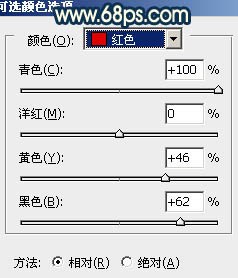
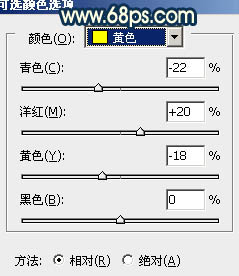
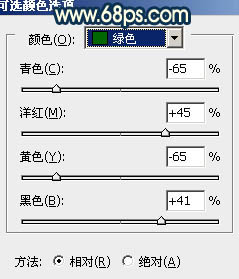
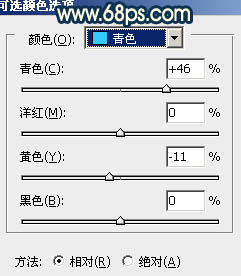
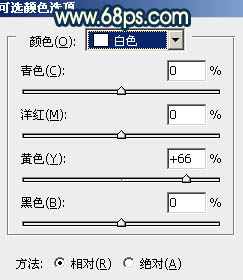

2、創建曲線調整圖層,對RGB、綠、藍進行微調,參數設置如圖7,效果如圖8。這一步增加圖片的淡黃色。 

3、按Ctrl+ J 把當前曲線調整圖層復制一層,效果如下圖。 
4、創建色彩平衡調整圖層,對陰影,高光進行調整,參數設置如圖10,11,效果如圖12。這一步增加暗部青色和高光黃色。 
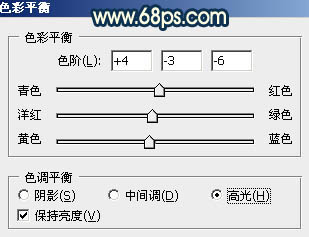

5、按Ctrl+ J 把當前色彩平衡調整圖層復制一層,效果如下圖。 
6、創建可選顏色調整圖層,對紅、黃、黑進行調整,參數設置如圖14- 16,確定后把圖層不透明度改為:60%,效果如圖17。這一步增加圖片的暖色。 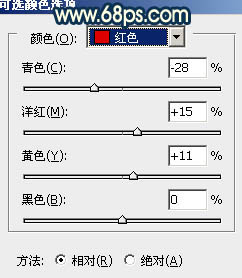
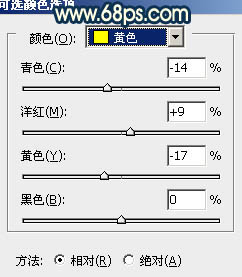
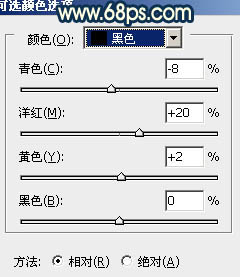

7、再創建可選顏色調整圖層,對黃、白、黑進行調整,參數設置如圖18- 20,效果如圖21。這一步加強高光和暗部顏色,增強圖片的層次感。 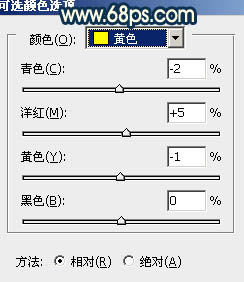
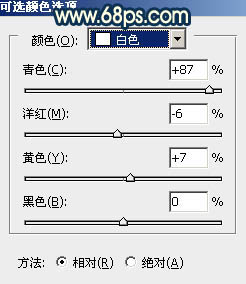
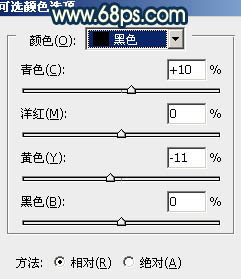

8、新建一個圖層,按Ctrl+ Alt + Shift + E 蓋印圖層。簡單的給人物磨一下皮,大致效果如下圖。
9、新建一個圖層,混合模式改為“濾色”,把前景顏色設置為淡黃色:#FAE591,用畫筆把圖片的左上角加上高光,效果如下圖。 
10、創建可選顏色調整圖層,對紅色進行調整,適當把圖片調紅潤一點,數值自定。效果如下圖。 
11、新建一個圖層,蓋印圖層。適當給圖片加上暗角,大致效果如下圖。 
最后微調一下細節和整體顏色,完成最終效果。 

網友評論